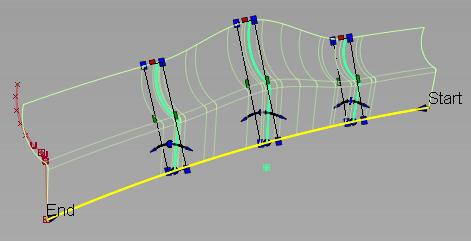多个轮廓
您现在可以选择多个轮廓(平面曲线集)作为“Surfaces”>“Swept Surfaces”>“Profile”工具的输入。轮廓曲线可以具有不同的形状,但必须具有相似的结构(锐弯之间的段或跨距数)。相对于轨道曲线,每个轮廓可以有单独的位置和方向。如果轮廓集中的曲线断开连接(非“G0”),最好为集的每个元素单独创建轮廓曲面。
使用多个轮廓创建轮廓曲面
- 选择第一个轮廓的所有曲线,然后单击“Accept”按钮。(如果“Chain select”处于启用状态,则也会拾取与第一条曲线切线连续的所有曲线)。
- 选择第二个轮廓的曲线,单击“Accept”,依此类推。
- 在选择最后一个轮廓之后,单击“Done”按钮。
- 选择轨道曲线,然后单击“Build”按钮。
将构建轮廓曲面。
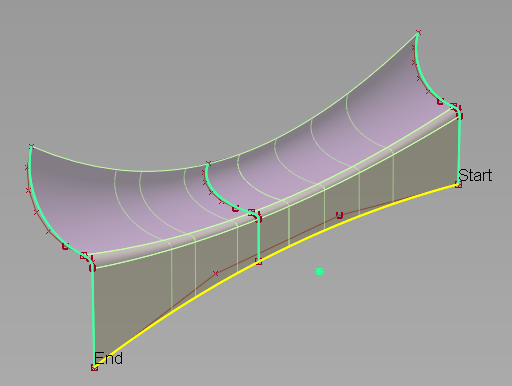
从三个轮廓(每个轮廓由三个平面曲线组成)构建轮廓曲面。
- 设置新增选项“Transition Type”以指定多个轮廓之间的过渡类型。此选项会影响沿轨道曲线方向(U 方向)的曲面等参线的形状。
轮廓操纵器
如果仅使用一个轮廓,您可以单击轨道曲线来放置任意数量的轮廓操纵器。这些操纵器看起来就像原始轮廓的副本。您可以旋转和缩放操纵器,使用插入操纵器的可变断面(而非原始轮廓)创建轮廓曲面。修改原始轮廓曲线的形状也会更新操纵器的形状。
使用不同的断面构建轮廓曲面
- 选择轮廓的所有曲线,然后单击“Accept”按钮。(如果“Chain select”处于启用状态,则也会拾取与第一条曲线切线连续的所有曲线)。
- 单击“Done”。
- 选择轨道曲线,然后单击“Build”按钮。
将构建轮廓曲面。
- 单击轨道曲线以添加一个或多个操纵器。
轮廓曲线的形状中将显示绿色的操纵器。
- 使用控制柄沿轨道缩放、旋转或移动操纵器(请参见下一节)。按住
 键并单击操纵器底部的点控制柄以将其删除。
键并单击操纵器底部的点控制柄以将其删除。 - 单击“Update”(或启用选项窗口中的“Auto Update”)。
曲面将更新以插入操纵器。
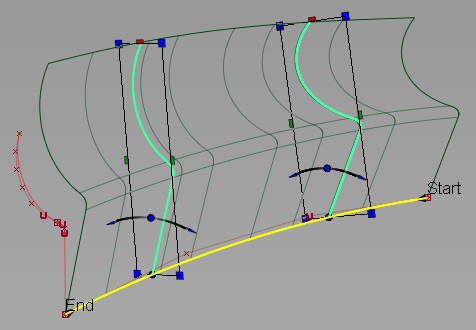
- 设置新增选项 “Transition type”以指定操纵器轮廓之间的过渡类型。此选项会影响沿轨道曲线方向(U 方向)的曲面等参线的形状。
轮廓操纵器剖析
下文是对操纵器上的控制柄的说明:
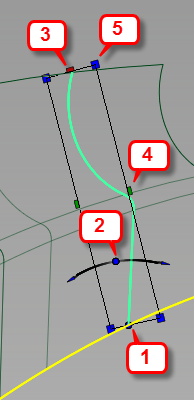
- 点:沿轨道移动操纵器。还可作为旋转和缩放时的轴。在矩形框上的任意位置单击和拖动都具有相同的效果。按住
 键并单击点可删除操纵器。
键并单击点可删除操纵器。 - 蓝色圆弧:绕着轨道旋转操纵器(单击中心圆或终点箭头)。
- 红色方块:沿轨道曲线的曲率向量方向缩放操纵器。
- 绿色方块:沿同时与切线和轨道曲线的曲率向量垂直的方向缩放操纵器。
- 蓝色方块:在两个方向等比缩放操纵器。
新增选项
- Transition type
-
此选项指定多个轮廓之间的过渡类型(要么来自于输入曲线,要么来自于操纵器)。它决定了运行在轨道曲线方向的曲面等参线的形状。
Linear – 将轮廓与直线连接起来。
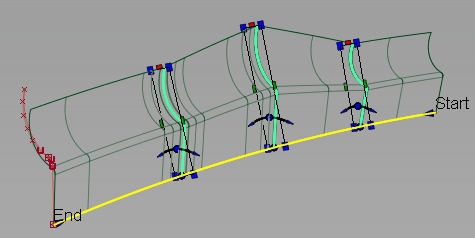
Local - 围绕轮廓的位置提供平滑过渡。
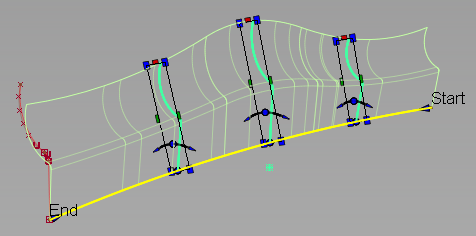
Global – 提供一个更平滑的整体形状,但是有时会导致过度波动。
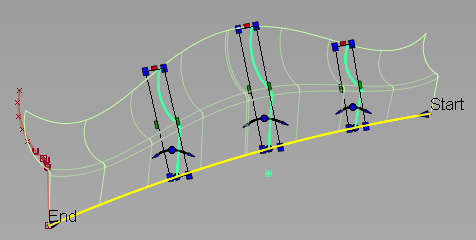
Limited – 将尝试控制曲面的形状,使其保持范围内轮廓的比例。此设置可避免全局或局部过渡类型有时发生过度调整或调整不足。